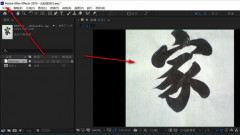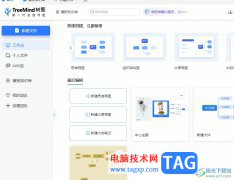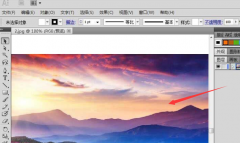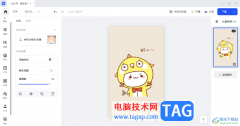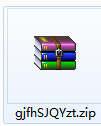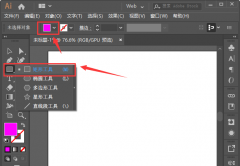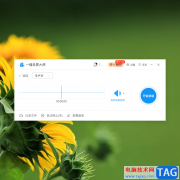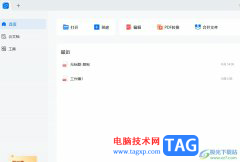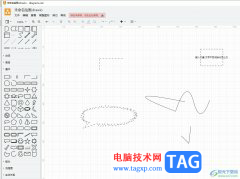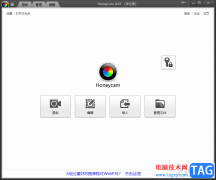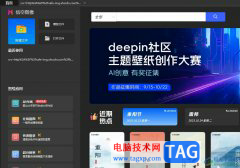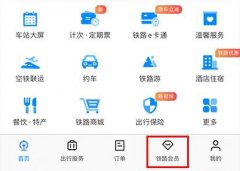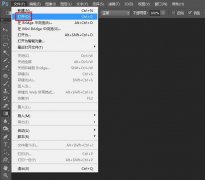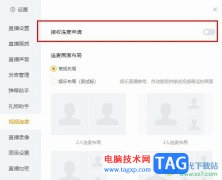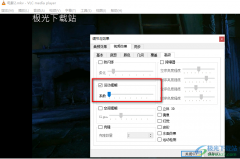VSCode类型参数怎么显示?下面是小编介绍VSCode显示类型参数的技巧,有需要的小伙伴一起来下文看看吧,希望可以帮助到大家!
首先,打开一个Visual Studio Code的界面中
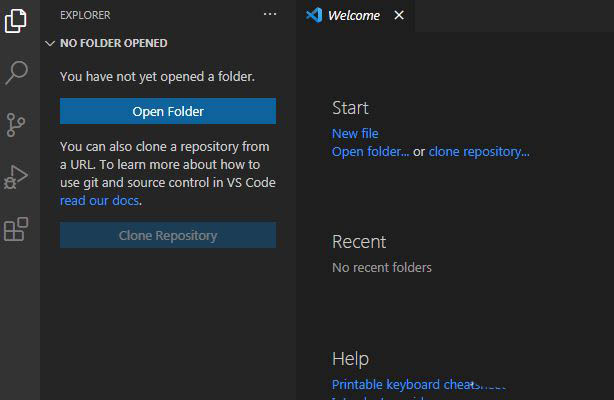
点击左下角中的 设置图标
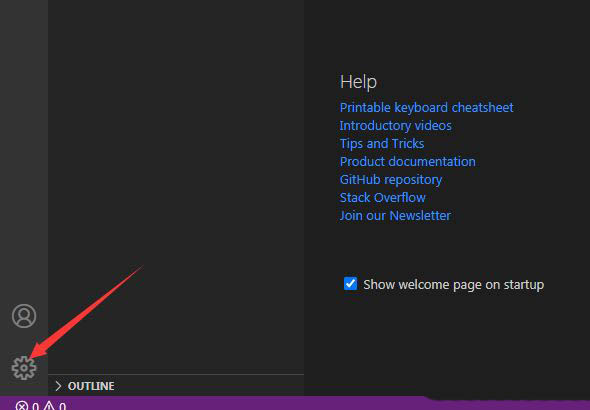
点击了设置图标选项之后,弹出了下拉菜单选中为 settings 选项
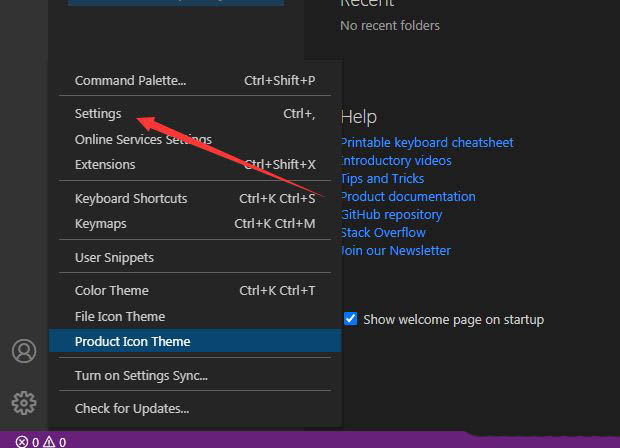
进入到了settings界面中,点击左侧中的 breadcrumbs 选项
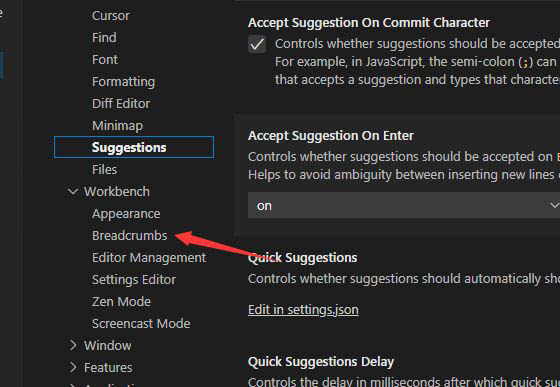
进入到了breadcrumbs 的界面中,勾选上显示类型参数 选项
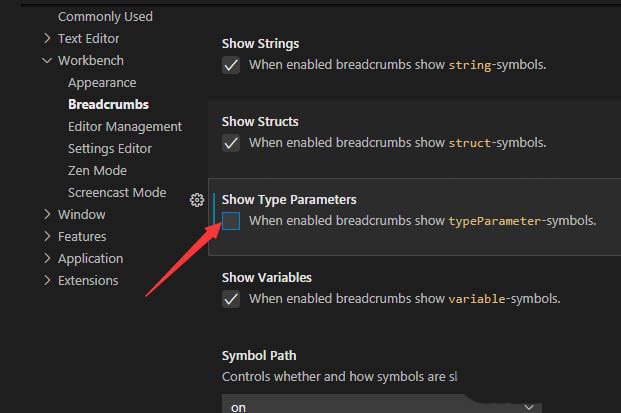
勾选上显示类型参数 选项之后,会自动对当前设置做保存
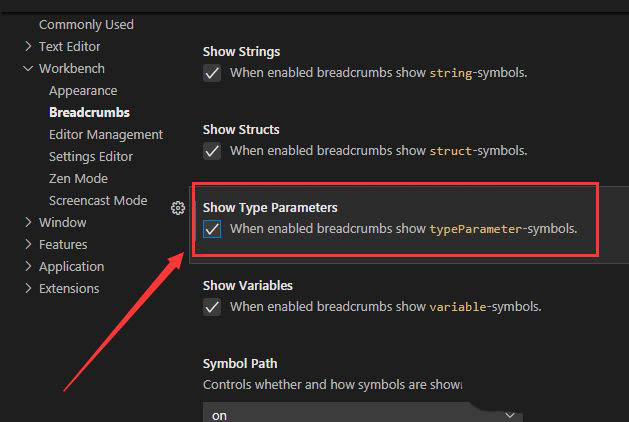
以上就是VSCode显示类型参数的技巧,希望大家喜欢哦。